La création de vidéos est devenue plus facile et plus accessible. Grâce à des outils innovants comme PikaLabs, tu peux créer des vidéos à partir de textes, d'images ou d'autres vidéos. Ce guide te propose un aperçu complet des fonctionnalités et de l'utilisation de PikaLabs. Que tu sois débutant ou utilisateur expérimenté, ce guide t'aidera à tirer le meilleur parti de ce logiciel.
Principales conclusions
- PikaLabs te permet de créer des vidéos à partir de différentes sources, dont Texte-Vidéo, Vidéo-Vidéo et Image-Vidéo.
- Des fonctionnalités telles que la synchronisation labiale et diverses modifications de vidéos sont également à ta disposition.
- L'outil est actuellement en version bêta, alors sois conscient que toutes les fonctionnalités ne sont pas parfaitement optimisées.
Guide étape par étape
1. Premiers pas avec PikaLabs
Pour commencer avec PikaLabs, visite le site web. Tu verras un bouton t'invitant à essayer l'outil. Clique sur « Essayer PikaLabs ».
Une fois sur la page, tu peux consulter à la fois les fonctionnalités et quelques exemples de vidéos. Assure-toi d'examiner les différentes options que l'outil offre, en particulier les différentes façons de créer des vidéos telles que la génération de vidéos à partir de textes et d'images.
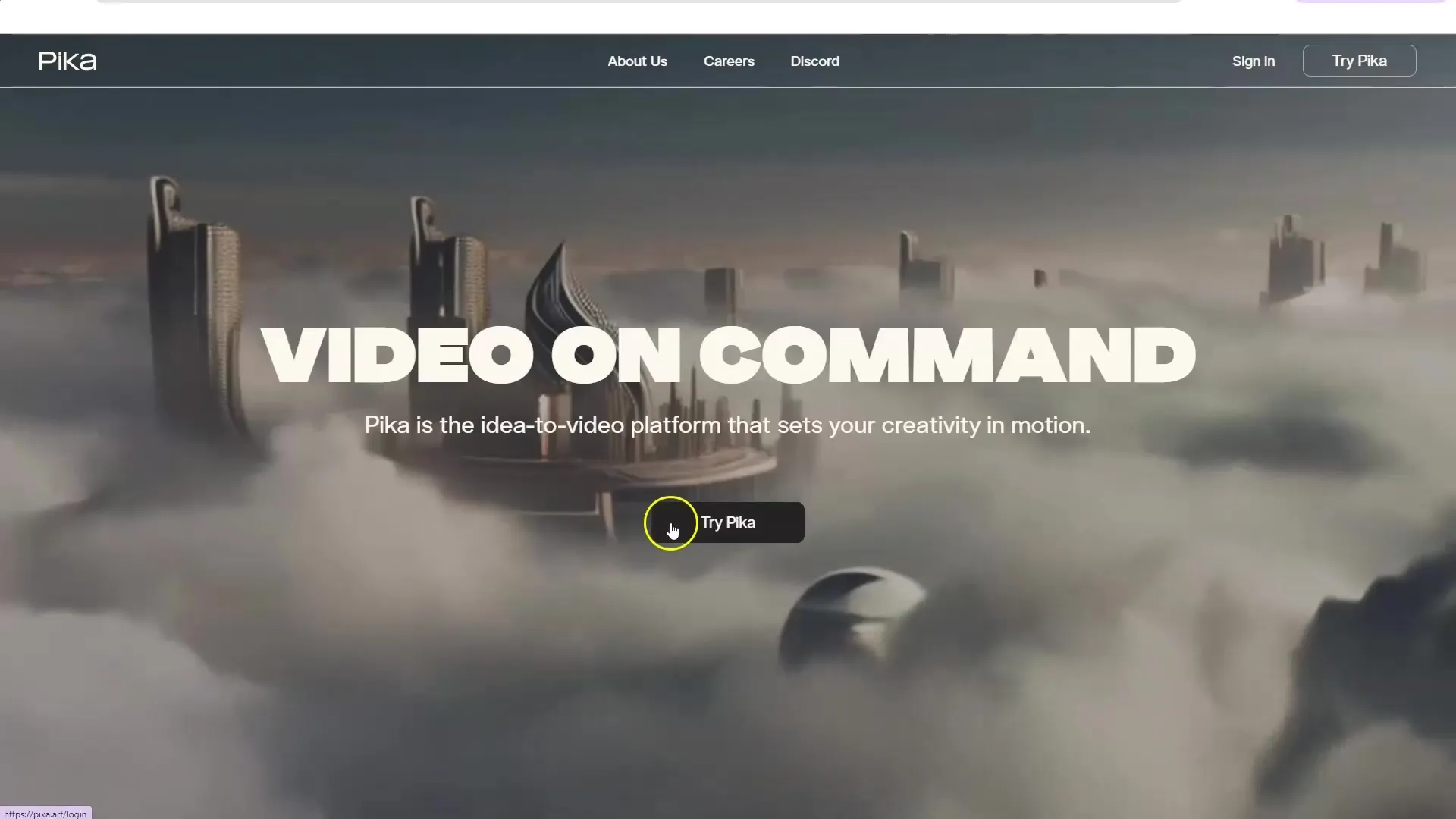
2. Inscription et premiers projets
Pour pouvoir utiliser l'outil, tu dois t'inscrire. Tu peux te connecter soit avec ton compte Google, soit avec ton compte Discord. Après t'être inscrit avec succès, tu recevras quelques crédits gratuits avec lesquels tu pourras essayer les fonctionnalités.
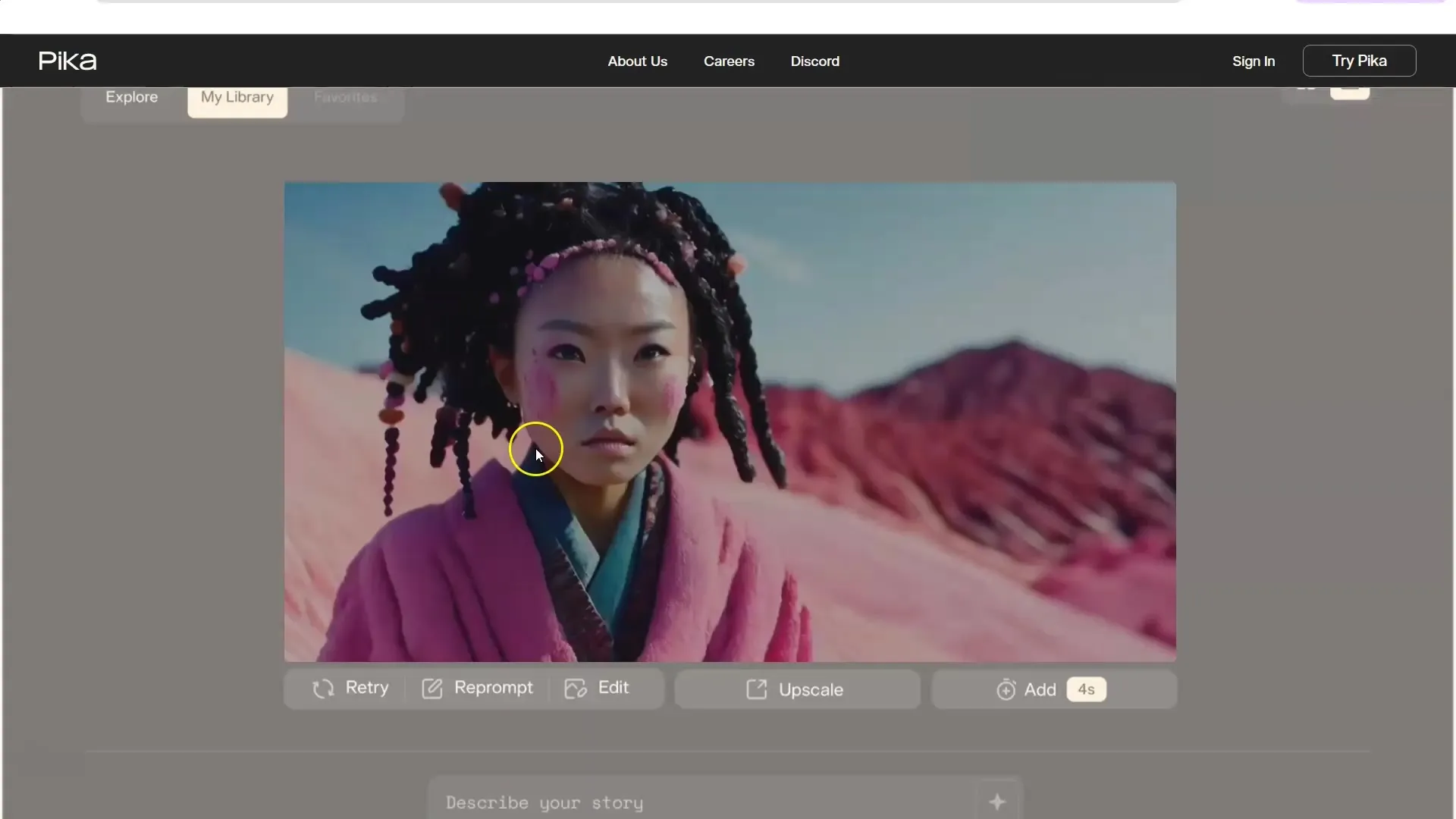
Après ton inscription, tu seras redirigé vers le tableau de bord. Ici, tu pourras voir ce que d'autres utilisateurs ont créé et trouver de l'inspiration pour tes propres projets.
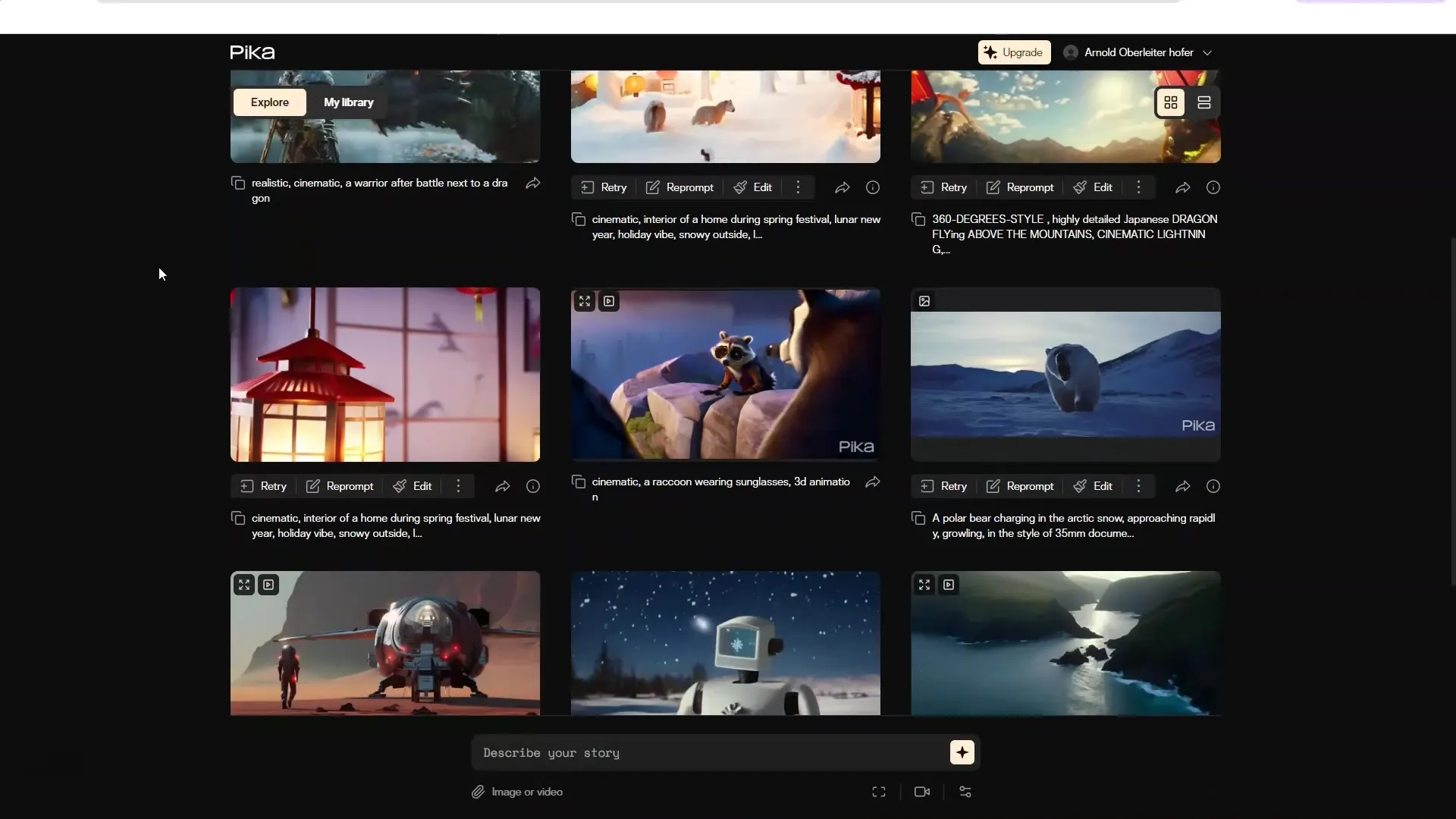
3. Création d'un Texte-Vidéo
Pour créer une vidéo à partir d'un texte, sélectionne l'option « Text to Video ». Tu peux maintenant entrer ton texte qui sera transformé en une vidéo. Utilise des incitations créatives pour créer des contenus intéressants.
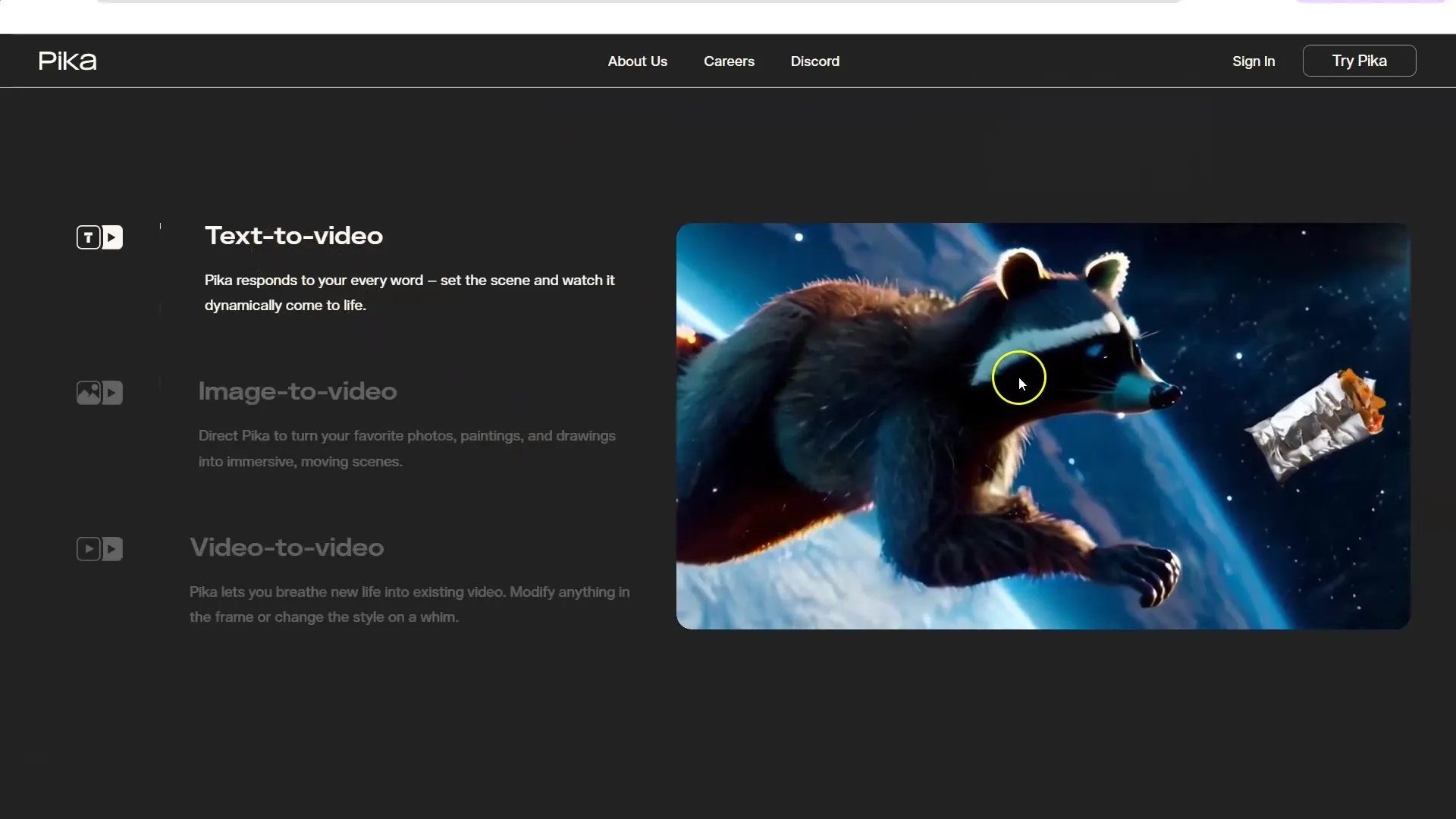
Une fois ton texte saisi, clique sur « Générer ». L'outil commencera alors à générer une vidéo basée sur ton texte.
4. Utilisation de Image-Vidéo
Si tu veux utiliser une image, clique sur « Image to Video ». Télécharge une image que tu veux animer. Ensuite, tu peux à nouveau ajouter des incitations créatives pour concevoir l'animation.
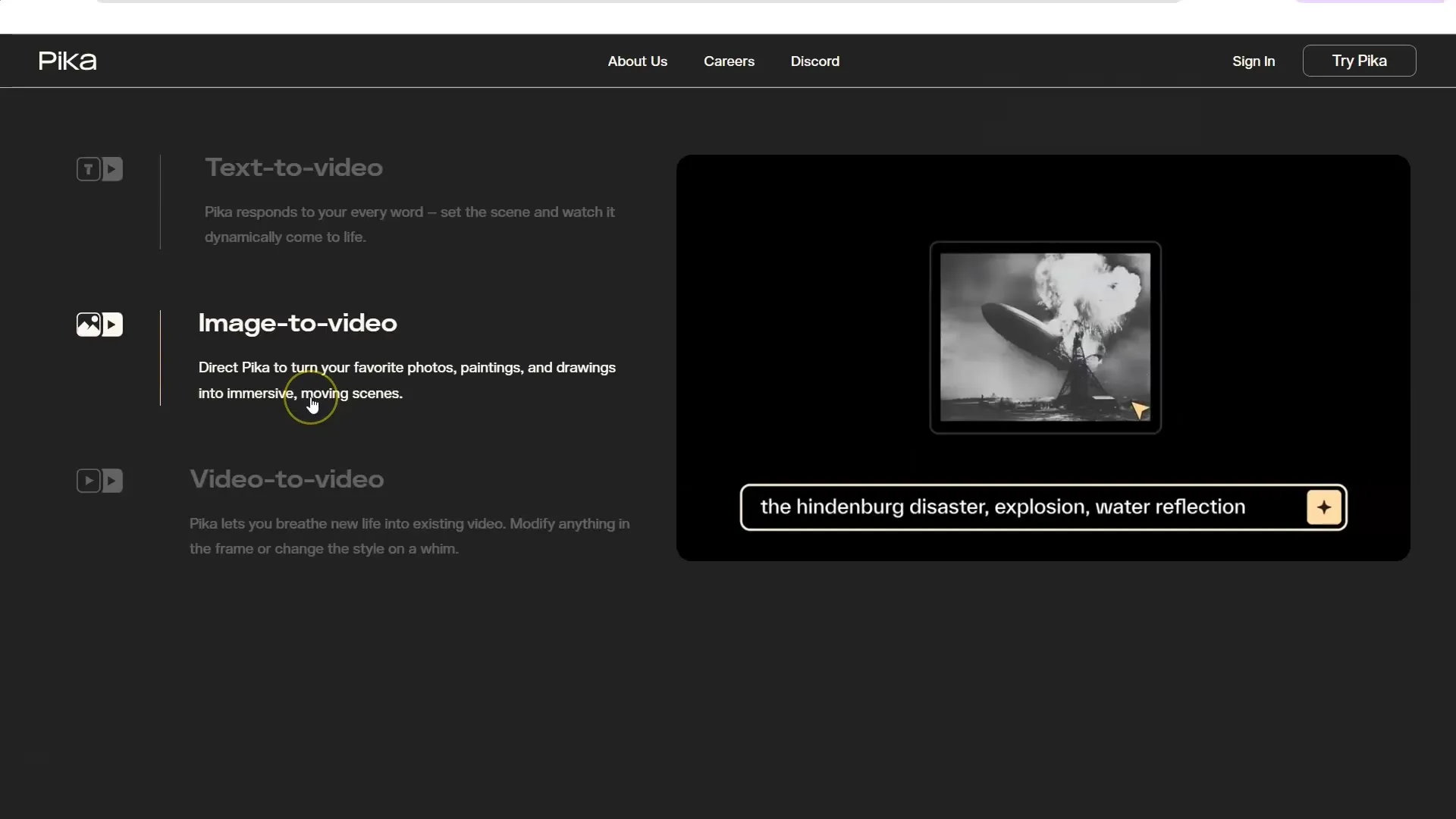
Initie le processus de génération et attends quelques secondes que la vidéo soit créée.
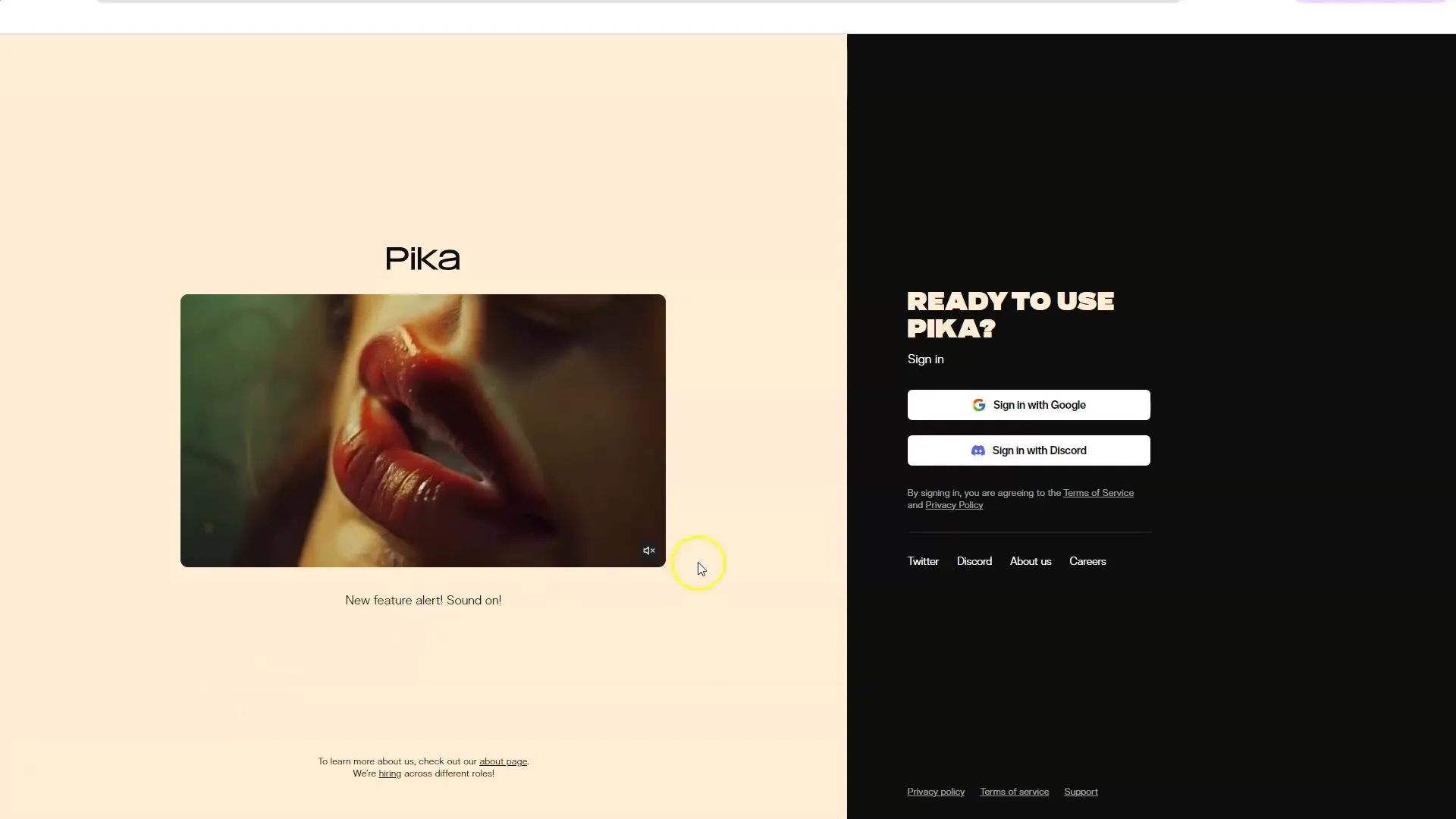
5. Utilisation de Vidéo-Vidéo
La fonction Vidéo-Vidéo te permet de modifier des vidéos existantes. Télécharge une vidéo depuis ton ordinateur et sélectionne l'option correspondante.
Ici, tu peux personnaliser la vidéo et effectuer divers types de modifications, telles que supprimer ou ajouter des éléments à la vidéo.
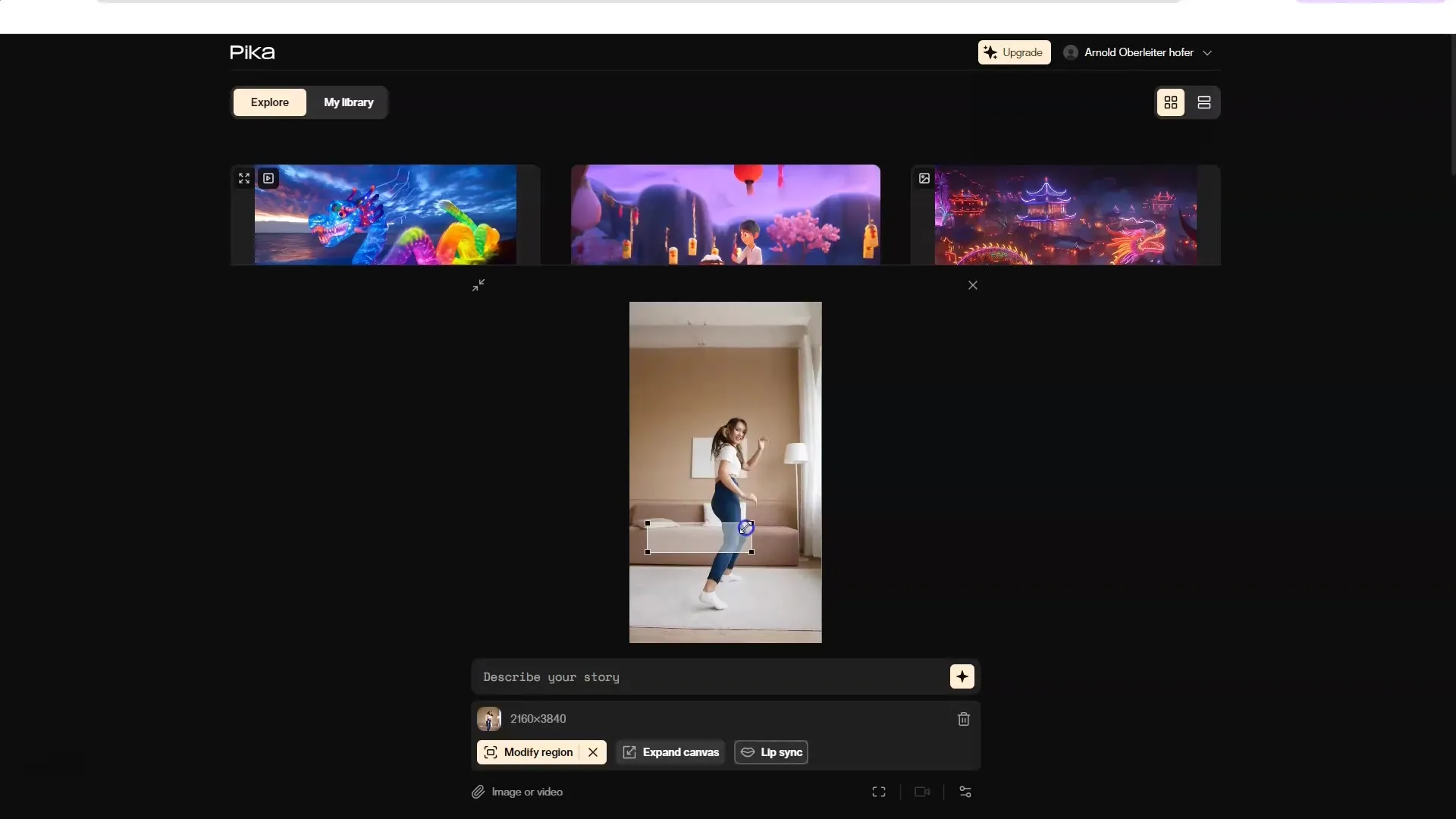
6. Édition et personnalisation de la vidéo
Une des fonctionnalités les plus passionnantes de PikaLabs est la possibilité de modifier des vidéos existantes. Tu peux changer la région ou ajuster le format. Utilise « Modifier la région » pour changer différents aspects de ta vidéo.
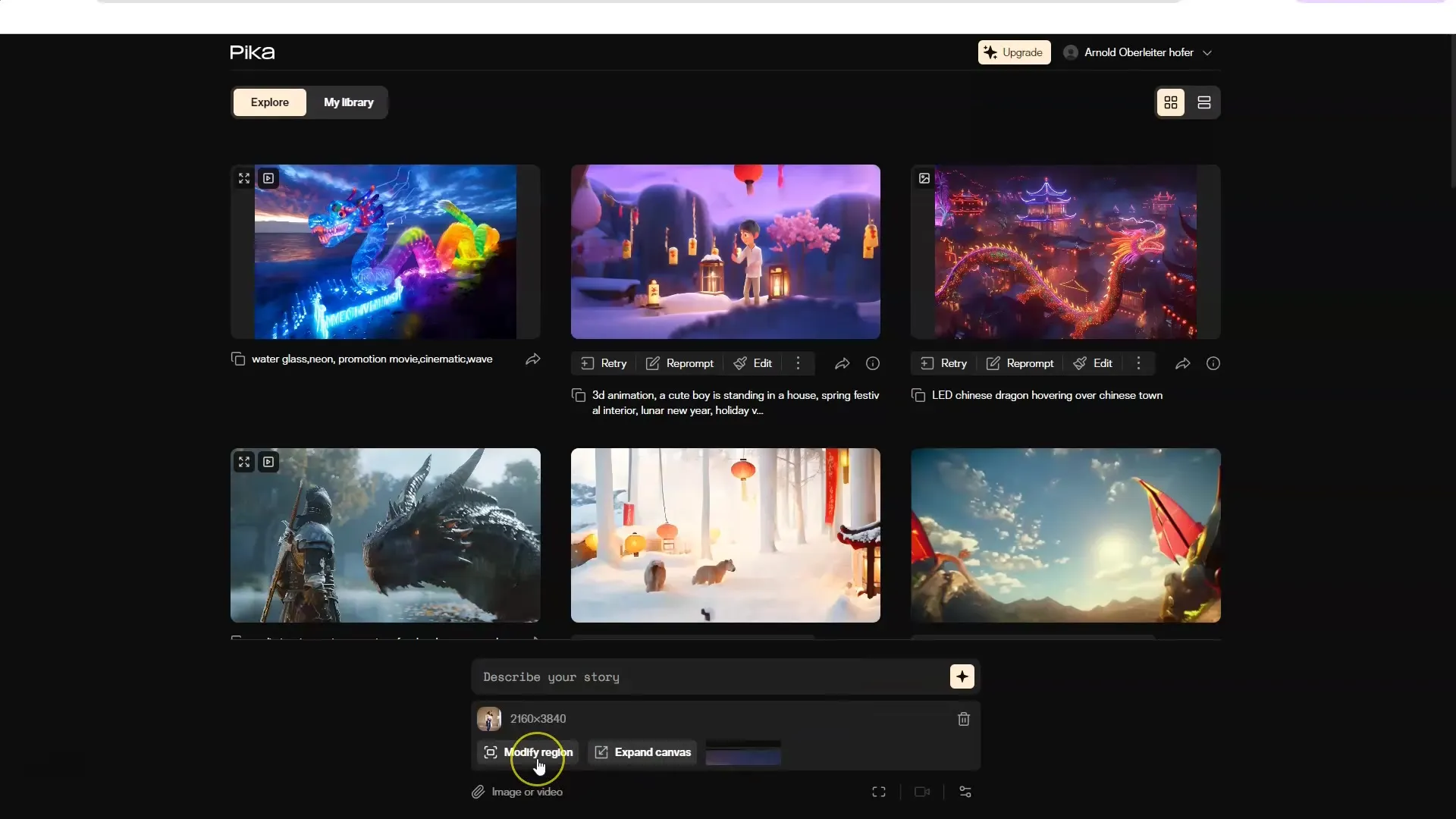
Clique sur « Agrandir » pour les ajustements du format. Ici, tu peux convertir la vidéo dans un format de ton choix.
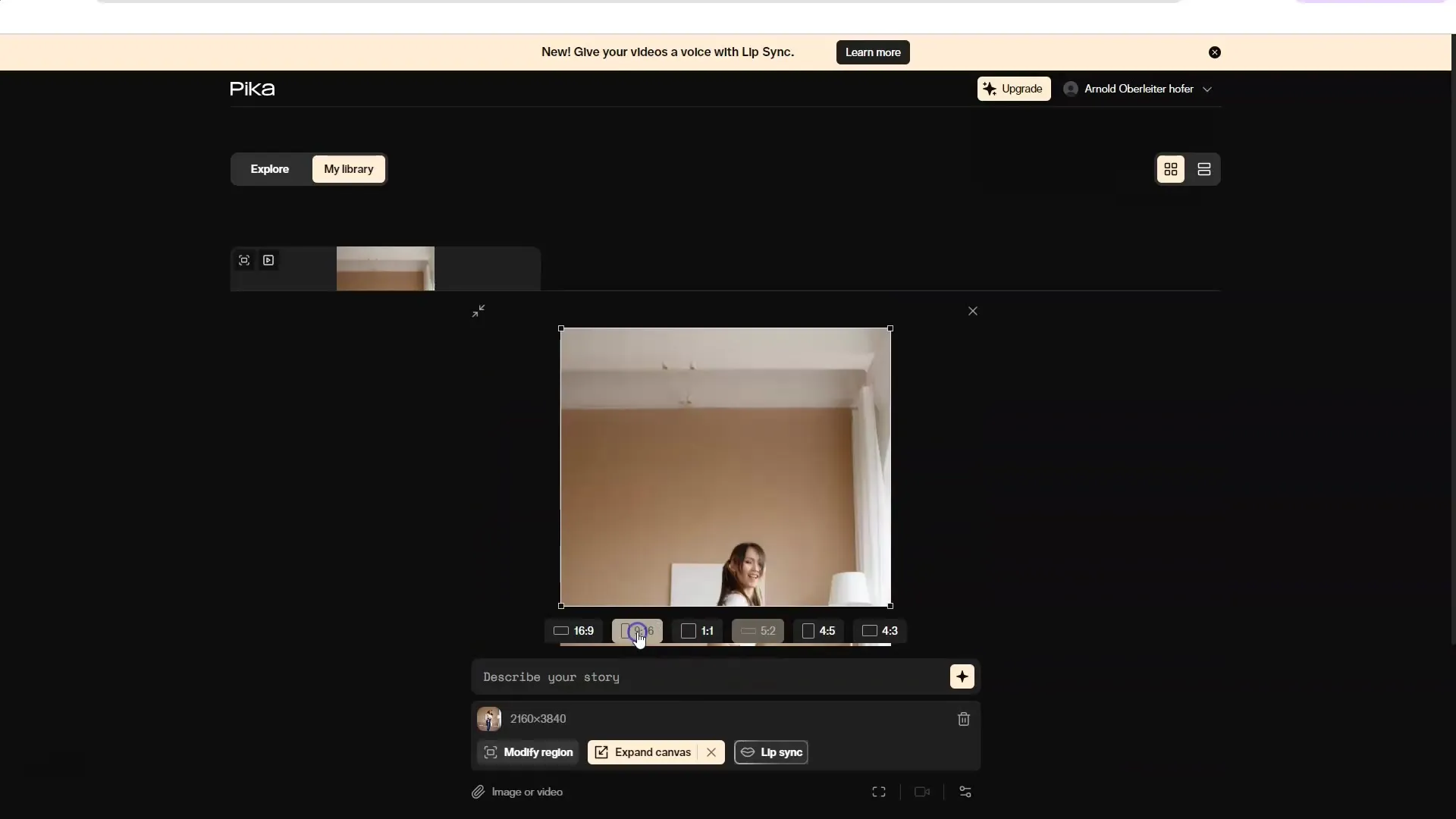
7. Utilisation de la synchronisation labiale
La fonction de synchronisation labiale est extrêmement utile lorsque vous avez une vidéo avec une personne qui parle. Commencez par téléverser une courte vidéo de vous en train de parler.

Ensuite, cliquez sur « Lip-Sync » et ajustez les paramètres vocaux de votre choix.
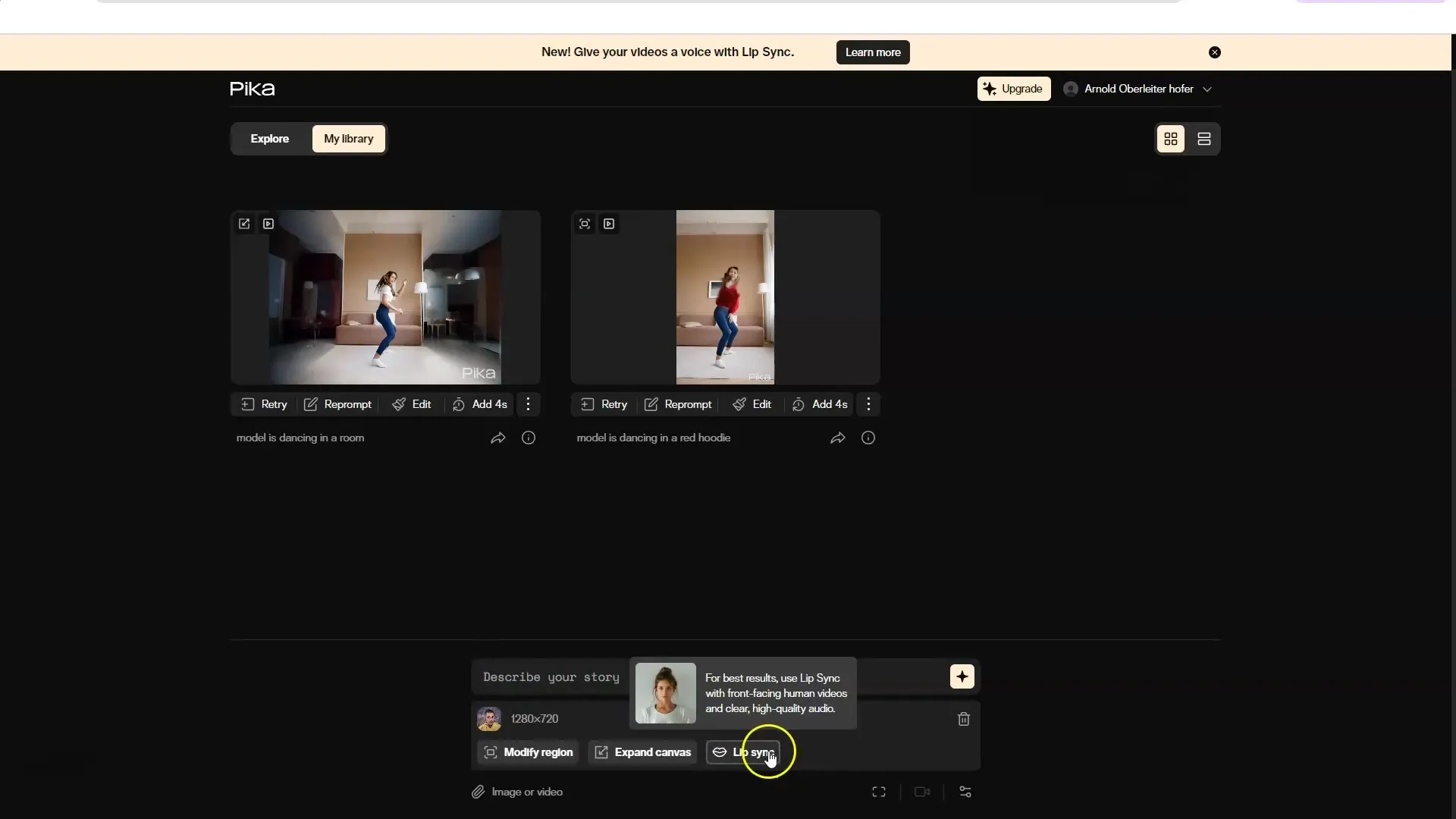
8. Utilisation de voix professionnelles
Si vous souhaitez utiliser une voix plus professionnelle pour votre audio, vous pouvez utiliser des outils comme 11 Labs pour créer l'audio et ensuite le téléverser dans PikaLabs.
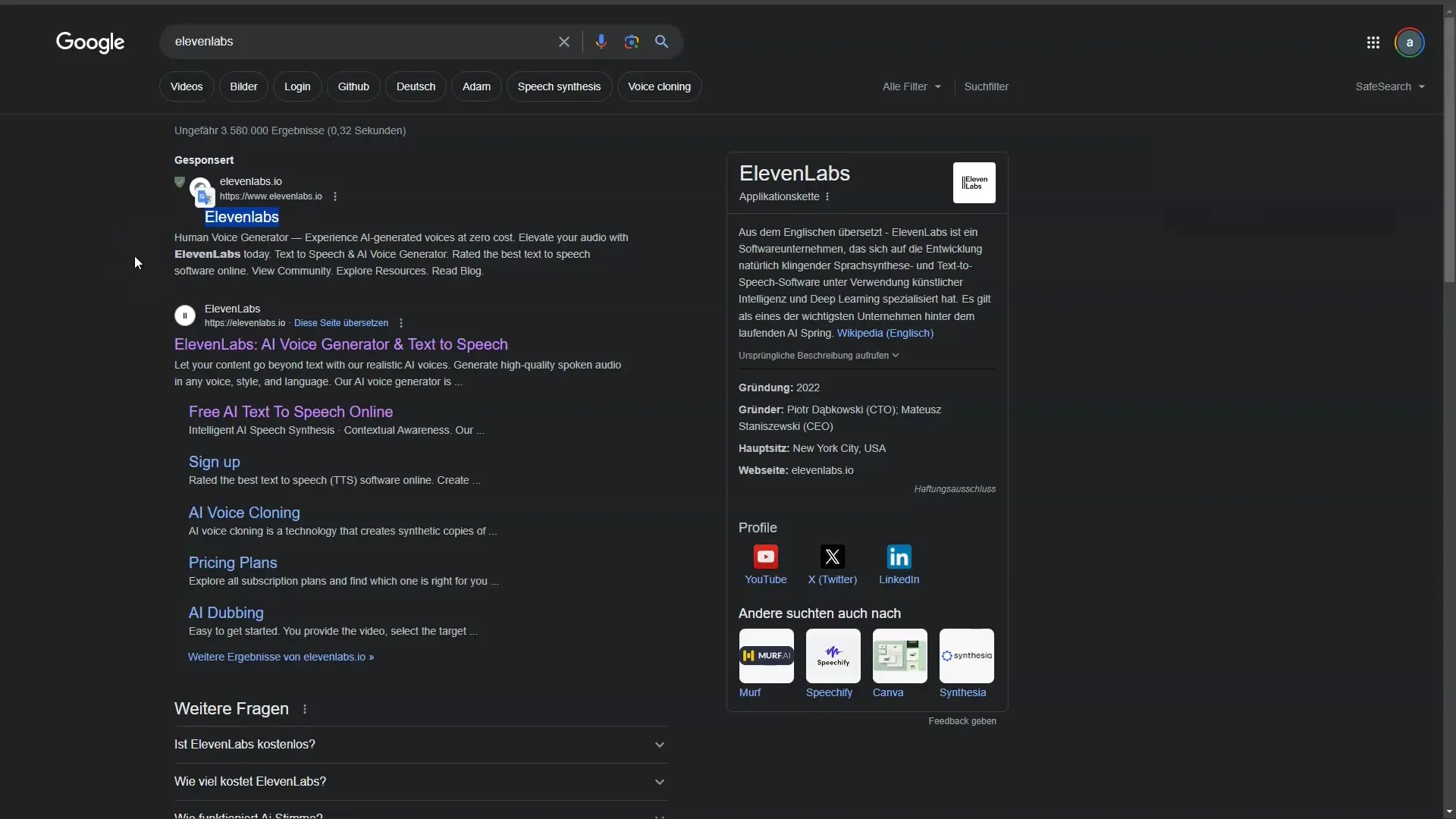
Téléchargez l'audio généré dans votre projet et sélectionnez « Attacher et continuer » pour le lier à votre vidéo.
9. Tester et afficher votre vidéo
Une fois toutes vos modifications terminées, testez votre vidéo et assurez-vous que tout soit comme prévu. Appuyez sur « Générer » et attendez que la vidéo finale soit créée.
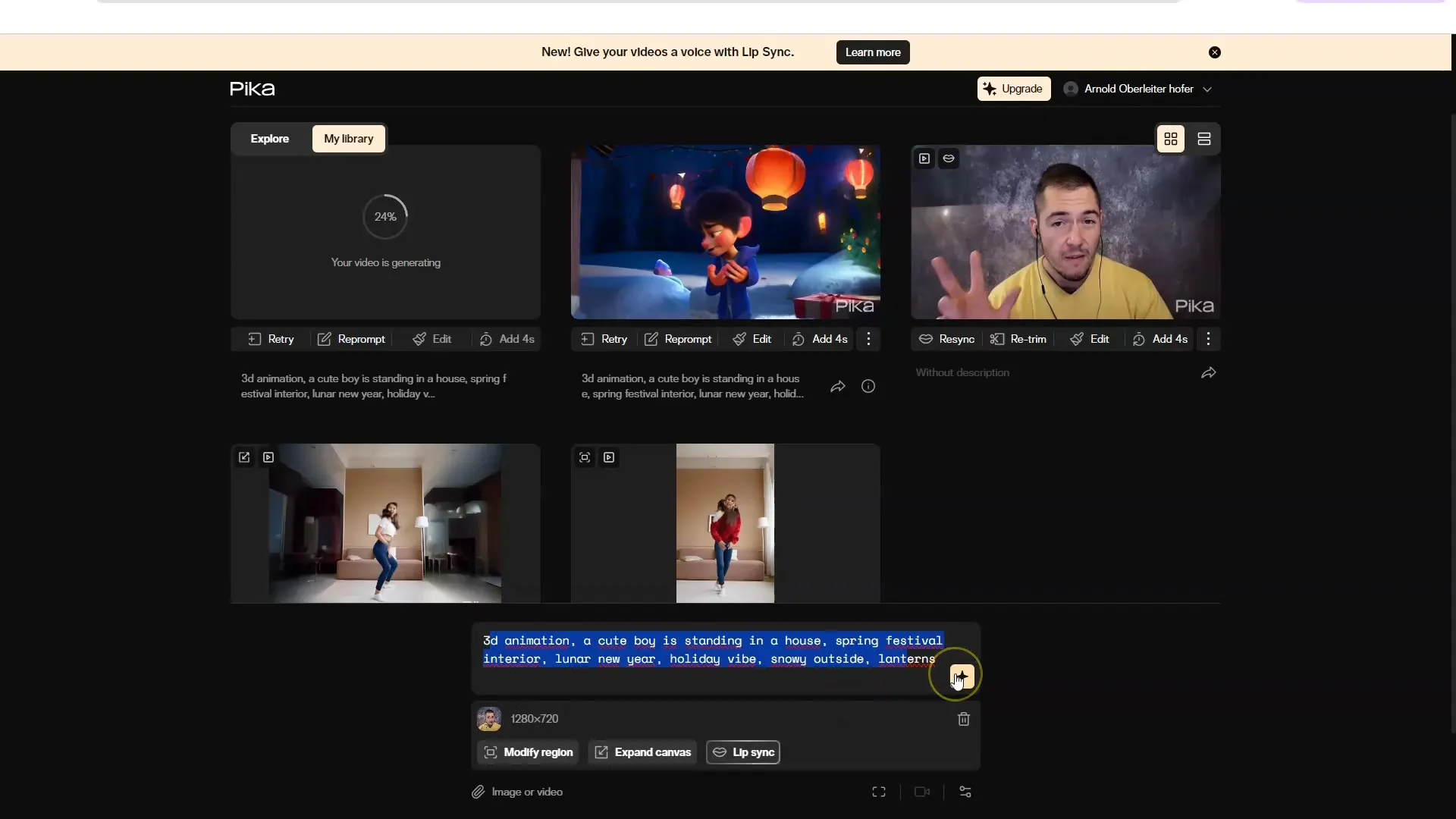
Regardez le résultat et ajustez éventuellement à nouveau les paramètres pour optimiser la qualité et obtenir les effets souhaités.
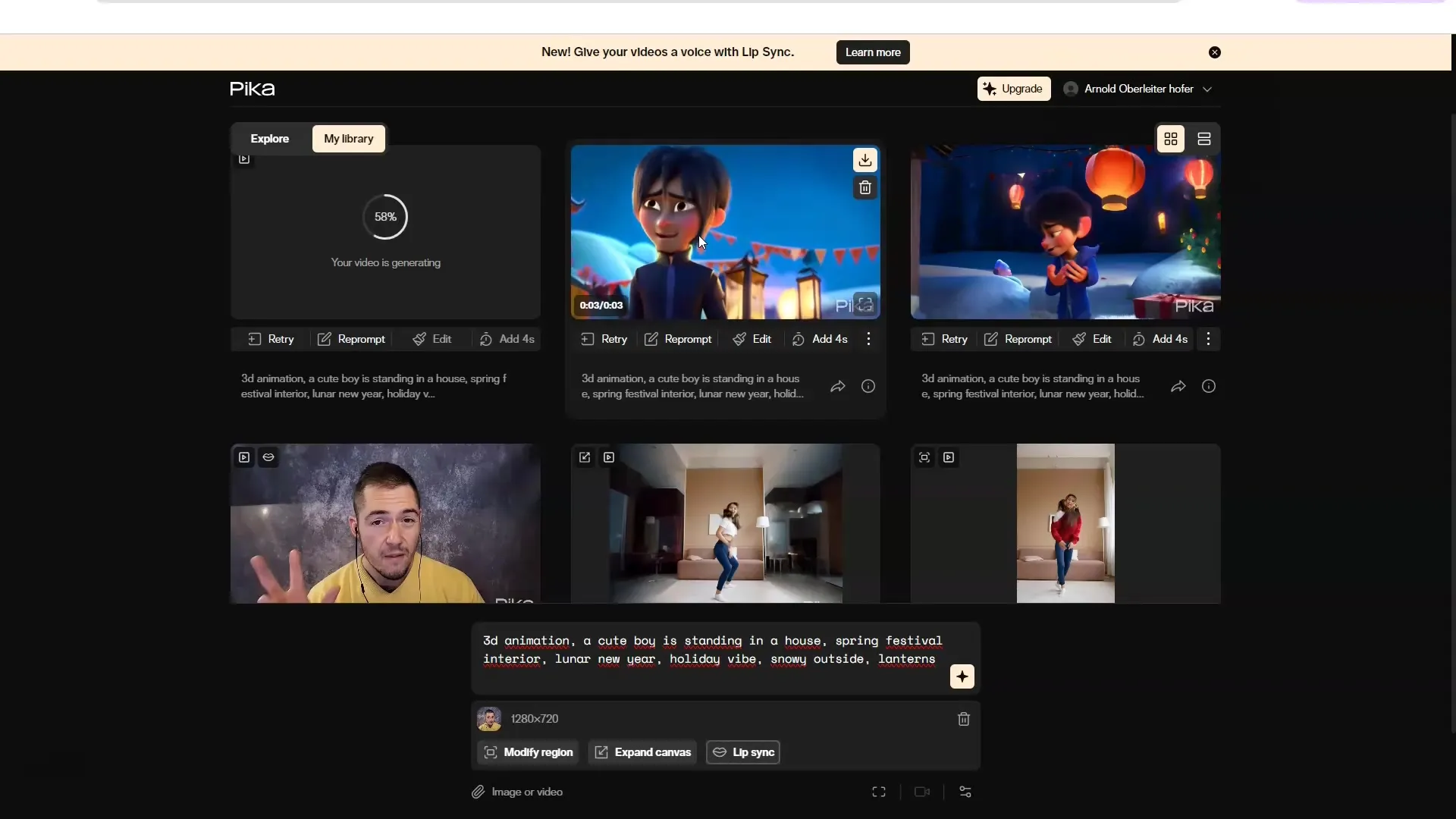
10. Atteindre le niveau supérieur
Une fois que vous êtes à l'aise avec PikaLabs, vous pouvez commencer à créer des projets plus complexes, peut-être même des animations ou des courts métrages. Expérimentez avec différentes fonctionnalités et utilisez des entrées créatives.
Résumé
Avec PikaLabs, vous disposez d'un outil puissant pour créer des vidéos créatives et attrayantes. Que vous souhaitiez utiliser du texte, des images ou d'autres vidéos, les possibilités sont presque illimitées. Suivez les étapes décrites dans ce guide pour améliorer vos compétences et créer du contenu impressionnant.
FAQ
Was ist PikaLabs ?PikaLabs est une plateforme qui vous permet de créer et de modifier des vidéos à partir de textes, d'images ou d'autres vidéos.
Kann ich PikaLabs kostenlos nutzen ?Oui, vous pouvez vous inscrire gratuitement et tester certaines fonctionnalités sans paiement.
Wie funktioniert die Lip-Synchronisationsfunktion ?Vous commencez par téléverser une vidéo et ajoutez une synthèse vocale professionnelle pour créer les mouvements des lèvres synchronisés avec l'enregistrement audio.
Welche Arten von Videos kann ich erstellen ?Vous pouvez créer et modifier du texte en vidéo, de l'image en vidéo et de la vidéo en vidéo.
Gibt es eine Community für Nutzer von PikaLabs ?Oui, vous pouvez consulter les résultats d'autres utilisateurs et vous inspirer ainsi.


